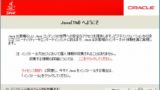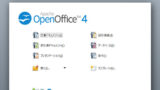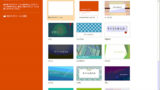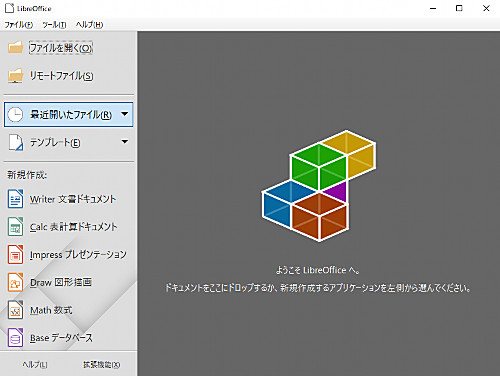
LibreOffice をダウンロードしてインストールする方法です。
LibreOffice は、Microsoft Office のようなソフトウェアで、ワープロソフトや表計算ソフトなどが含まれています。また、Windows、mac、 Linux など幅広い環境に対応しています。
ダウンロード
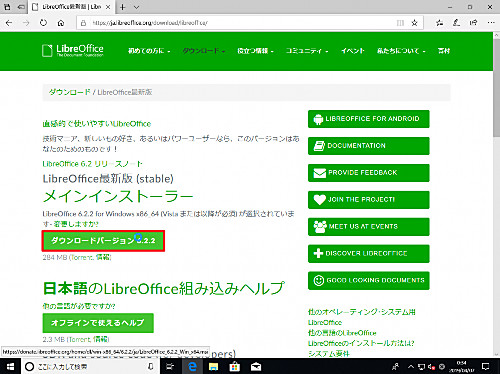
LibreOffice最新版 | LibreOffice – オフィススイートのルネサンス
https://ja.libreoffice.org/download/libreoffice/
※Windows (Vista 以降)、Max OS X (10.8 以降)、 Linux (deb, rpm)
ウェブサイトにアクセスし[ダウンロードバージョン 6.x.x]をクリックします。
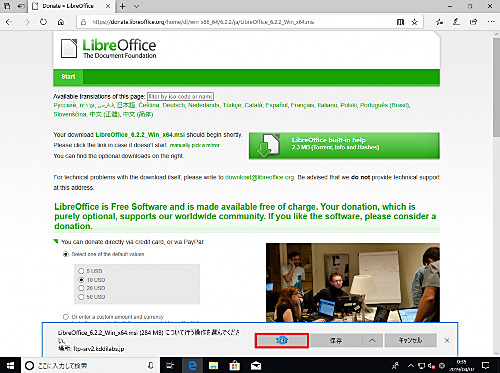
[実行]をクリックします。
インストール
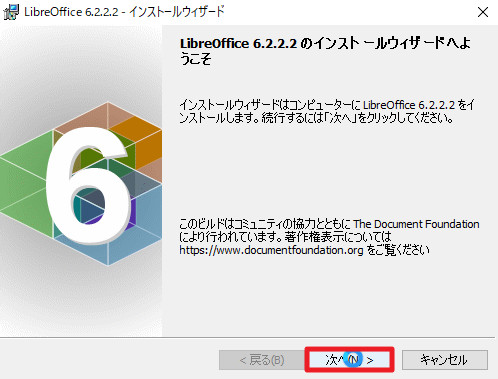
インストール ウィザードが開始されますので、[次へ]をクリックします。
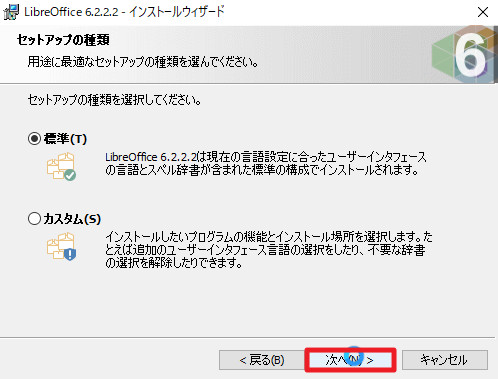
セットアップの種類を選択します。
通常は「標準」のまま[次へ]をクリックします。
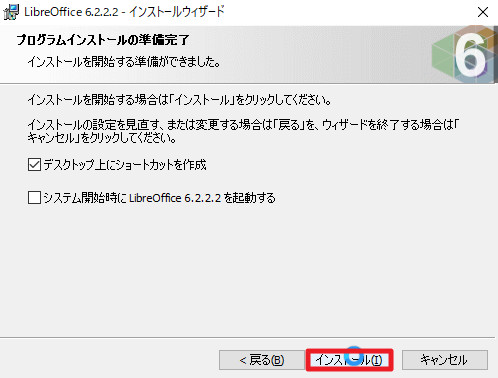
- 「デスクトップ上にショートカットを作成」にチェックを入れると、デスクトップ上に LibreOffice 起動用のショートカットが作成されますので、スタート ボタンから LibreOffice を起動するよりも素早く行えます
- 「システム開始時に LibreOffice 6.x.x.x を起動する」にチェックを入れると、システムの起動時に LibreOffice が自動的に起動するようになりますので、 LibreOffice 専用や LibreOffice を頻繁に使用する場合は、LibreOffice を手動で起動する手間が省けます
オプションの選択が完了したら[インストール]をクリックします。
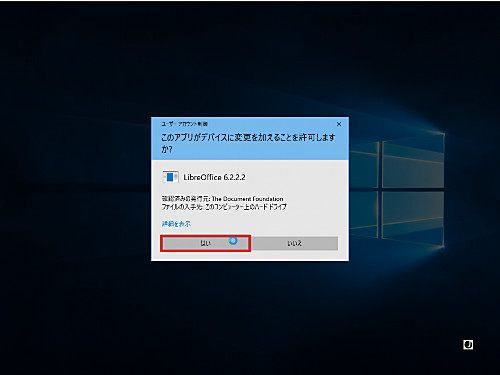
ユーザーアカウント制御が表示された場合は、[はい]をクリックします。
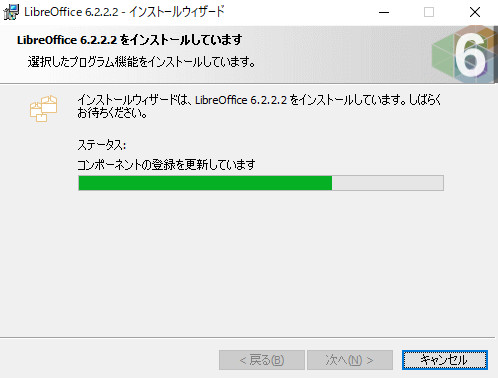
(インストールされますので待ちます)
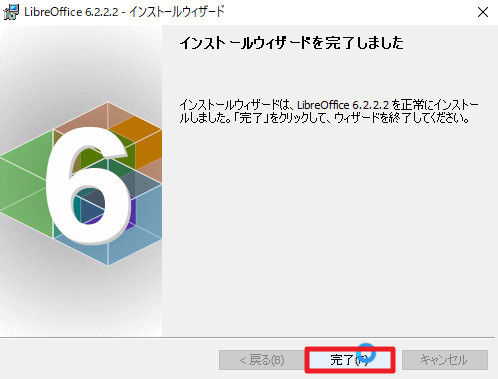
「インストールウィザードを完了しました」と表示されたら、[完了]をクリックします。
LibreOffice を起動する方法
LibreOffice を起動する方法はいくつかありますが、ここでは代表的な2つの手順を記載します。いずれかの方法で LibreOffice を起動します。
手順A
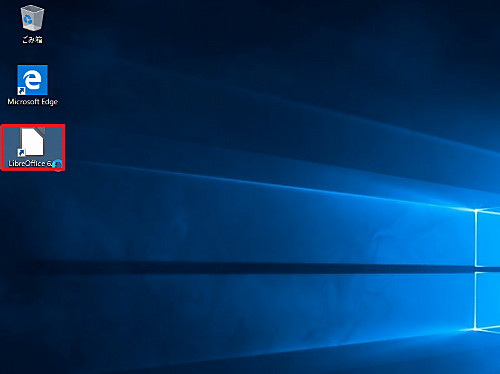
デスクトップ上にショートカットが作成されている場合は、ショートカットをダブルクリックして起動します。
手順B
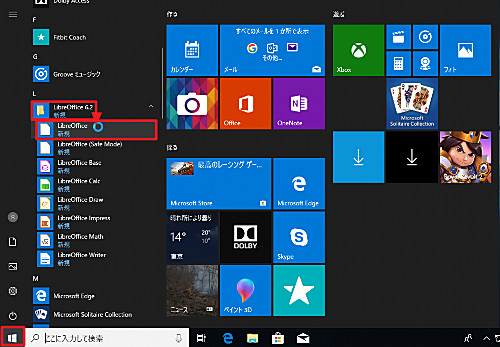
[スタート]ボタンをクリックし、「LibreOffice 6.x」内の「LibreOffice」をクリックします。
紹介
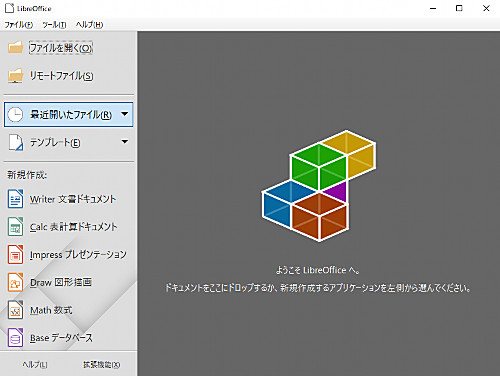
LibreOffice が起動したところです。
LibreOffice Writer
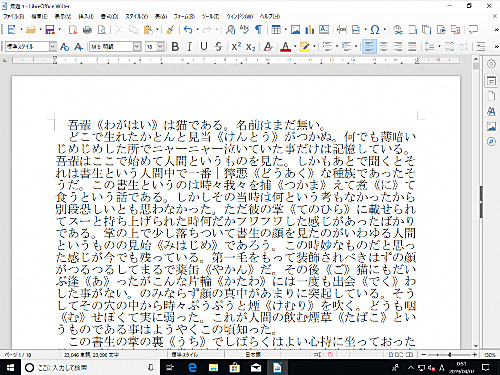
LibreOffice Writer は、ワープロソフトです。
Microsoft Office の Word に相当します。
LibreOffice Calc
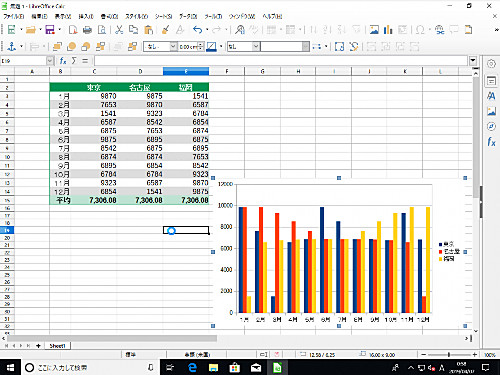
LibreOffice Calc は、表計算ソフトです。
Microsoft Office の Excel に相当します。
LibreOffice Impress
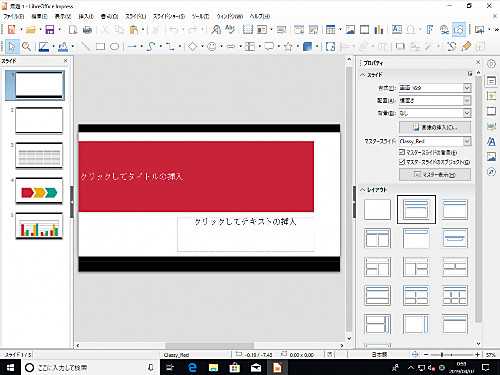
LibreOffice Impress は、プレゼンテーション ソフトです。
Microsoft Office の PowerPoint に相当します。
LibreOffice Draw
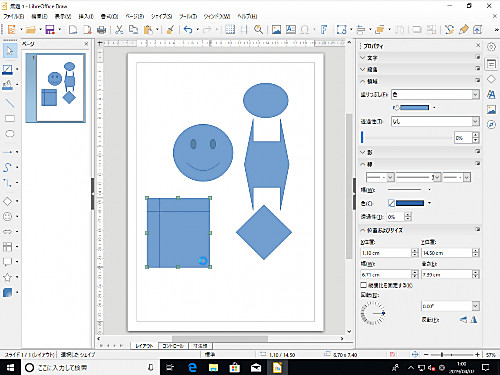
Draw は、図形描画ソフトです。
LibreOffice Math
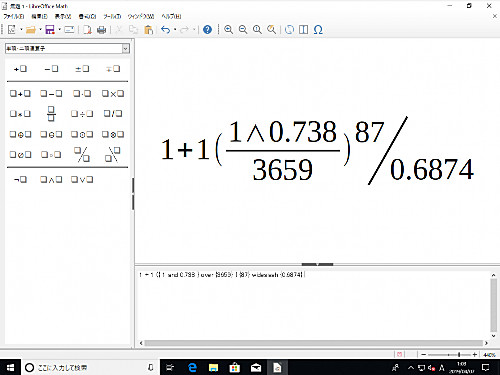
Math は、数式エディタです。
LibreOffice Base
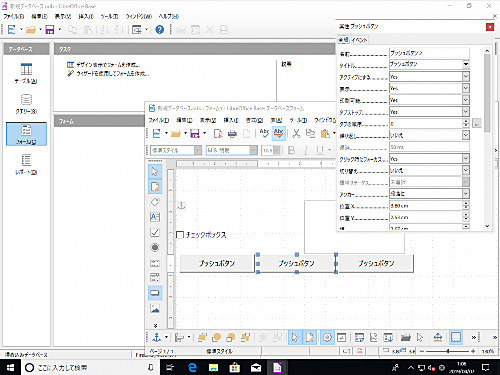
LibreOffice Base は、データベース ソフトです。
Microsoft Office の Access に相当します。
JRE をインストールする方法
LibreOffice の一部の機能を利用するには、JRE のインストールが求められることがあります。JRE をインストールする方法については、次のサポート記事をご参照ください:
関連
後継バージョンの LibreOffice をインストールする方法については、次のサポート記事をご参照ください:
類似するソフトウェアに Apache OpenOffice があります。Apache OpenOffice については、次のサポート記事をご参照ください:
注意
- 本操作例は、Windows 10 に LibreOffice 6.2.2.2 をインストールするものです
- 【追記】新元号「令和」に対応した LibreOffice 6.2.3 が提供されています
スポンサードリンク